Aufbau eines Replikators
Alle Replikatoren beginnen mit einer Quellenebene: der Ebene in Ihrem Projekt, die dupliziert und auf dem Bildschirm in einem Muster angeordnet wird. Wenn Sie eine Ebene replizieren, werden in der Liste „Ebenen“ zwei neue Ebenen angezeigt:
Eine Replikatorebene, die das Muster auf dem Bildschirm als Ganzes steuert
Eine Zellenebene, die die einzelnen Elemente des Musters steuert
In den folgenden Abschnitten werden die Unterschiede zwischen Replikatoren, Zellen und den Quellenobjekten erläutert, auf denen die Zellen basieren.
Replikatoren und Zellen
Nachdem eine Ebene repliziert wurde, wird unterhalb des übergeordneten Replikators in der Liste „Ebenen“ und in der Timeline eine Replikatorzelle angezeigt. Diese Zellenebene wird nach dem Quellenobjekt benannt. Zugleich wird das Quellenobjekt selbst deaktiviert, verbleibt allerdings an seiner ursprünglichen Position in der Liste „Ebenen“.
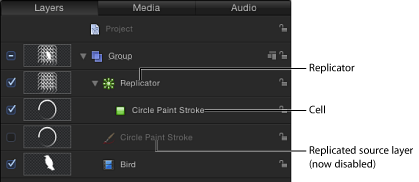
Zusätzliche Zellen können zum Replikator hinzugefügt werden, indem Sie ein weiteres Quellenobjekt aus der Liste „Ebenen“ in die Replikatorebene bewegen (vgl. die folgende Abbildung).
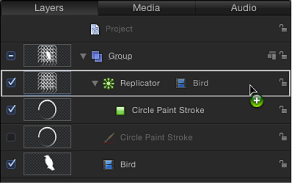
Wenn Sie das Quellenobjekt über die Replikatorebene bewegen (und dabei die Maustaste gedrückt halten), wird ein Einblendmenü angezeigt. In diesem Einblendmenü sind Optionen zum Hinzufügen des Objekts als Replikatorzelle oder als Maske zum Replikator vorhanden. Weitere Informationen finden Sie unter Anwenden von Masken auf Replikatoren.
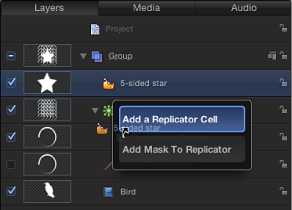
Der Replikator und seine Zelle (bzw. Zellen) besitzen separate Parametergruppen, die das Aussehen des mosaikartigen Musters im Canvas-Bereich steuern. Durch Ändern der Parameter des Replikators wird das Gesamtmuster auf dem Bildschirm verändert, d. h., Sie haben die Möglichkeit, rechteckige, kreisförmige, spiralförmige und andere geometrische Anordnungen zu erzeugen. Das Ändern der Zellenparameter wirkt sich auf jedes einzelne Element eines Musters auf dem Bildschirm aus. So können Sie Attribute wie Winkel, Farbe und Skalierung der Musterelemente ändern.
Replikatorparameter sind dynamisch - je nach dem Anordnungstyp, den Sie im Einblendmenü „Form“ auswählen, werden unterschiedliche Parameter im Bereich „Informationen“ angezeigt. Ist z. B. „Rechteck“ als Musterform ausgewählt, werden zusätzliche Parameter im Bereich „Informationen“, über die Sie die Größe des Rechtecks, die Anzahl der Zeilen und Spalten und andere Attribute ändern können. Ist „Spirale“ die ausgewählte Form, werden Parameter angezeigt, mit denen Sie den Radius der Spirale, die Anzahl der Drehungen und Arme, die Anzahl der Punkte pro Arm (d. h. die Stellen auf der Form, an denen sich die Elemente befinden) und andere Attribute anpassen können.
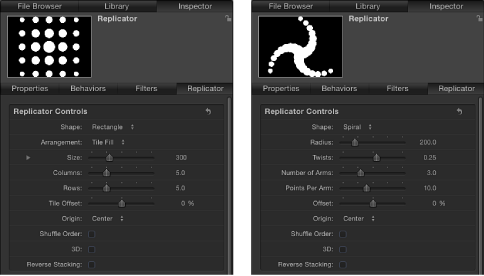
Ferner unterscheiden sich die verfügbaren Parameter auch je nach ausgewählter Anordnung für die Form. Durch Änderung einiger weniger Parameter können sehr große Unterschiede im Erscheinungsbild erzielt werden.
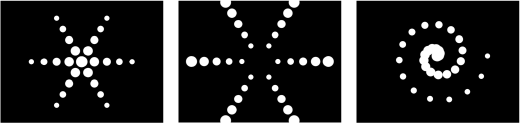
Nach der Änderung der Replikatoren können Sie sie zur späteren Nutzung in der Bibliothek sichern. Informationen zum Sichern eigener Replikatoren in der Bibliothek finden Sie unter Sichern eigener Replikatoren in der Bibliothek.
Quellenobjekte für einen Replikator
Jede Ebene in Motion lässt sich replizieren (d. h. als Zellenquelle verwenden), einschließlich Formen, Text, Bilder, Bildsequenzen und Clips.
Hinweis: Replikatoren selbst, Partikelemitter, Lichter, Kameras und Rigs können nicht repliziert werden.
Änderungen, die Sie an der Quelle vornehmen, werden von den Replikatorzellen übernommen. Wenn Sie beispielsweise als Quellenobjekt für einen Replikator eine gedrehte rechteckige Form verwenden, werden die replizierten Elemente im Canvas-Bereich ebenfalls gedreht dargestellt. Wenn der Quellenebene Filter zugewiesen sind, werden diese Filtereffekte für die Elemente des Replikatormusters beibehalten.
Hinweis: Das Replizieren eines Films, insbesondere wenn er aktive Filter aufweist, kann die Leistung Ihres Computers spürbar senken. Für eine höhere Leistung geben Sie Ihre Sequenz mit angewendetem Filter aus, importieren sie dann und verwenden den Film als Replikatorquelle.